|
欠落しているか無効なパラメータ
|
インストーラは問題に関する手掛かりを提供しますが、マニフェストファイルの HCL シンタックスにエラーがある場合は、指示が適切でない可能性があります。「タイプエラー」が見つかった場合は、設定マニフェストの形式を確認してください。
マニフェストファイルは、単純な JSON ファイルとして渡すこともできます。https://www.hcl2json.com/ のコンバータを使用して検証または変換を実行します。
|
|
証明書エラー
|
Crosswork アプリケーションと Crosswork Data Gateway VM を実行する ESXi ホストには NTP が設定されている必要があります。そうでない場合、最初のハンドシェイクが「certificate not valid」エラーで失敗する可能性があります。
|
|
イメージのアップロードに時間がかかる、またはアップロードが中断される
|
イメージのアップロード時間は、リンクとデータストアのパフォーマンスによって異なり、約 10 分以上かかると予想されます。アップロードが中断された場合、ユーザーは vSphere UI を使用して vCenter から部分的にアップロードされたイメージファイルを手動で削除する必要があります。
|
|
vCenter 認証
|
vCenter ユーザーには、VMware vCenter のインストールの前提条件 で説明されているアクションを実行するための権限が必要です。
|
|
フローティング VIP アドレスに到達できない
|
VRRP プロトコルでは、一意の router_id アドバタイズメントがネットワークセグメントに存在する必要があります。デフォルトでは、Crosswork は管理で ID 169、データ ネットワーク セグメントで ID 170 を使用します。競合が発生した場合は、VIP
アドレスに到達できないという症状が表れます。競合する VRRP ルータマシンを削除するか、または別のネットワークを使用します。
|
|
Crosswork VM がログインを許可しない
|
指定したパスワードの強度が不十分です。設定マニフェストを変更し、もう一度展開します。
|
|
次のようなエラーが発生する。
エラー:ロック状態のエラー:状態ロックを取得中のエラー:リソースが一時的に使用できません(Error: Error locking state: Error acquiring the state lock: resource temporarily
unavailable)
エラー:仮想マシンの取得エラー:VM が見つかりません(Error: error fetching virtual machine: vm not found)
エラー:無効なインデックス(Error: Invalid index)
|
これらのエラーは、最初の実行が中断された後(Ctrl+C、TCP タイムアウトなど)にインストーラを再実行するときによく発生します。修復手順は次のとおりです。
-
クリーン操作を実行するか(./cw-installer.sh clean -m <your manifest here>)または vCenter から手動で VM ファイルを削除します。
-
状態ファイル(rm/data/crosswork-cluster.tfstate)を削除し、再試行します。
|
|
展開が「Crosswork クラスタの初期化の検証に失敗しました(Failed to validate Crosswork cluster initialization)」というエラーで失敗する
|
クラスタのシード VM に到達できないか、または 1 つ以上のクラスタ VM が正しく設定されていません。
-
VM が到達可能かどうかを確認し、 /var/log/firstBoot.log と /var/log/vm_setup.log からログを収集します。
-
他のクラスタノードのステータスを確認します。
|
|
VM は展開されていますが、Crosswork クラスタは形成されていません。
|
展開が成功すると、オペレータは VIP または任意のクラスタ IP アドレスにログインし、次のコマンドを実行してクラスタのステータスを取得できます。 sudo kubectl get nodes
3 ノードクラスタの正常な出力は次のようになります。NAME STATUS ROLES AGE VERSION
172-25-87-2-hybrid.cisco.com Ready master 41d v1.16.4
172-25-87-3-hybrid.cisco.com Ready master 41d v1.16.4
172-25-87-4-hybrid.cisco.com Ready master 41d v1.16.4
異なる出力の場合は、 /var/log/firstBoot.log と /var/log/vm_setup.log のログを収集します。
さらに、Ready 状態を示していないクラスタノードについては、次の情報を収集します。 sudo kubectl describe node <name of node>
|
|
イメージのアップロード中に次のエラーが表示される
govc:OVF ネットワークとシステムネットワーク間の指定されたネットワークマッピングがどのホストでもサポートされていません(govc: The provided network mapping between OVF networks and the system network is not supported by any host.)
|
vCenter の Dswitch の設定が誤っています。動作しており、ESXi ホストにマッピングされているかどうかを確認してください。
|
|
VM の展開に時間がかかる
|
vCenter へのディスク負荷は、VM の複製に大きな役割を果たします。システムの負荷を軽減するために、VM インストール操作を連続的な方法で実行できます。より性能が高いシステムでは、[-p] フラグを渡すことで展開を並行して実行します。
|
|
VM は展開されますが、「エラー:使用可能な IP アドレスを待機中にエラーが発生しました( Error: timeout waiting for an available IP address)」でインストールは失敗します。
|
最も可能性が高いと考えられる原因は、指定した VM パラメータまたはネットワーク到達可能性の問題です。vCenter コンソールから VM ホストに入り、/var/log/firstBoot.log と /var/log/vm_setup.log のログを確認および収集します。
|
|
クラスタノードで障害が発生すると、VIP は残りのノードに転送されません。
|
VM に接続されているスイッチまたは vCenter Dswitch が IP アドレスの移動を許可していることを(vCenter の [不正送信を許可する(Allow Forged Transmits)])確認します。詳細については、VMware 設定を参照してください。
|
|
vCenter に展開すると、VM の起動の最後に次のエラーが表示されます。
Error processing disk changes post-clone: disk.0: ServerFaultCode: NoPermission: RESOURCE (vm-14501:2000), ACTION (queryAssociatedProfile): RESOURCE (vm-14501), ACTION
(PolicyIDByVirtualDisk)
|
プロファイル駆動型ストレージを有効にします。vCenter のルートレベル(つまり、すべてのリソース)での vCenter ユーザーの権限を照会します。
|
|
インストーラレポートで現在の VM 数よりも多くのリソースを追加する予定がある
|
Crosswork クラスタの VM 以外に、インストーラは他のいくつかのメタリソースを追跡します。そのため、たとえば 3 VM クラスタのインストールを実行すると、インストーラは VM の数よりも多くのリソースを追加する「計画」を報告することがあります。
|
|
実行中またはクリーニング中に、インストーラが「Error: cannot locate virtual machine with UUID "xxxxxxx": virtual machine with UUID "xxxxxxxx" not found」というエラーを報告します。
|
解決するには、/data/crosswork-cluster.tfstate ファイルを削除します。
インストーラは、/data/crosswork-cluster.tfstate として保存されている tfstateファイルを使用して、操作対象の VM の状態を維持します。vCenter UI などを使用して VM がインストーラの外部で削除された場合、この状態は同期されません。
|
|
Crosswork のパスワードの複雑さが不十分である場合、次のエラーが表示されます。
Error: Invalid value for variable on cluster_vars.tf line 113:
├────────────────
This was checked by the validation rule at cluster_vars.tf:115,3-13.
Error: expected length of name to be in the range (1 - 80), got
with data.vsphere_virtual_machine.template_from_ovf,
on main.tf line 32, in data "vsphere_virtual_machine" "template_from_ovf":
32: name = var.Cw_VM_Image
Mon Aug 21 18:52:47 UTC 2023: ERROR: Installation failed.
Check installer and the VMs' log by accessing via console and viewing /var/log/firstBoot.log
|
この問題を解決するには、強力なパスワードを作成します。
パスワードは 8 文字以上で、大文字と小文字、数字、および特殊文字を含める必要があります。ディクショナリの単語に類似したパスワード(「Pa55w0rd!」など)や関連する単語に類似したパスワード(C!sco123 や Cwork321! など)の使用は避けてください。そのようなパスワードは基準を満たしていますが、脆弱であり、VM
のセットアップに失敗します。
|

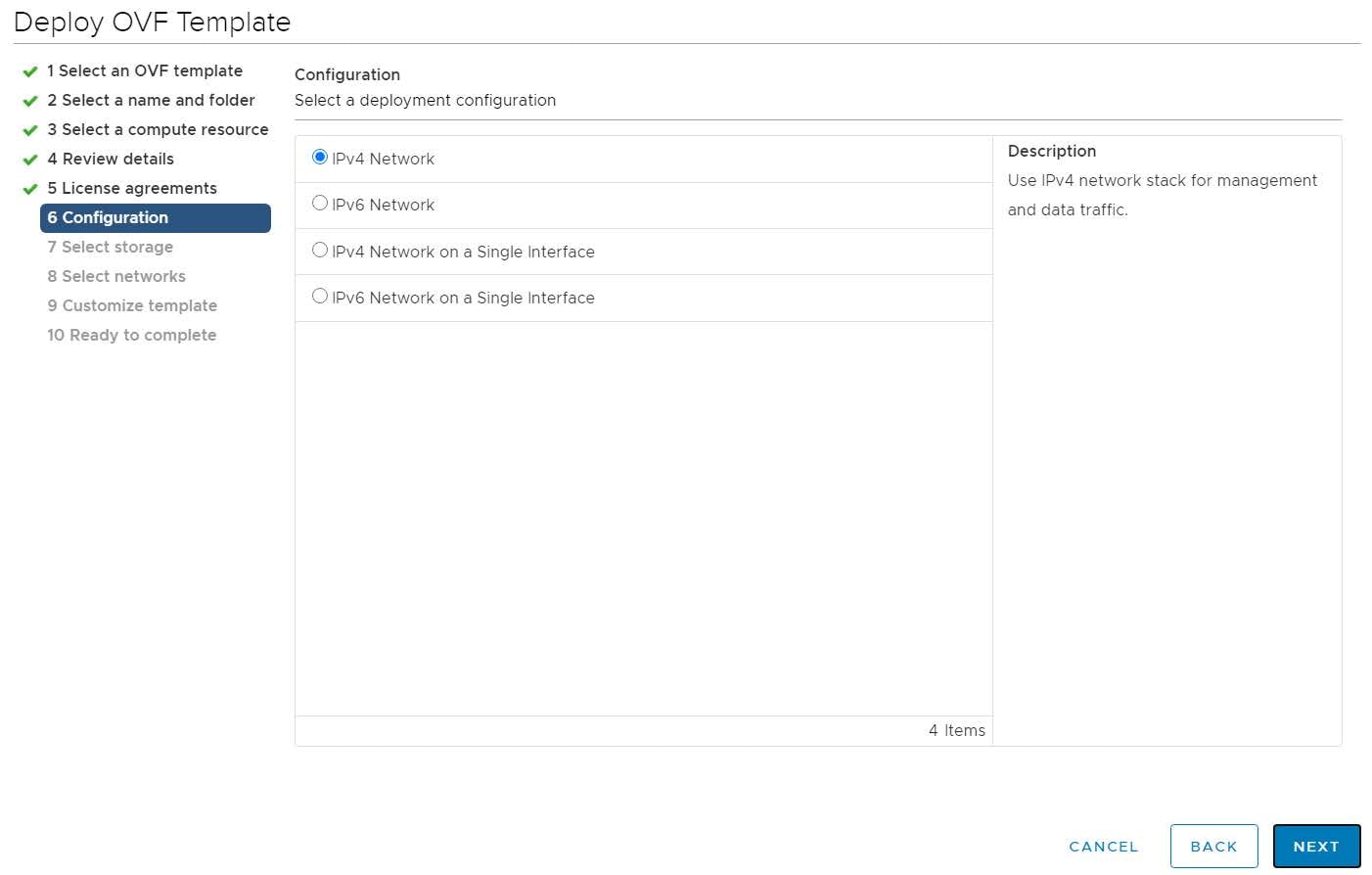
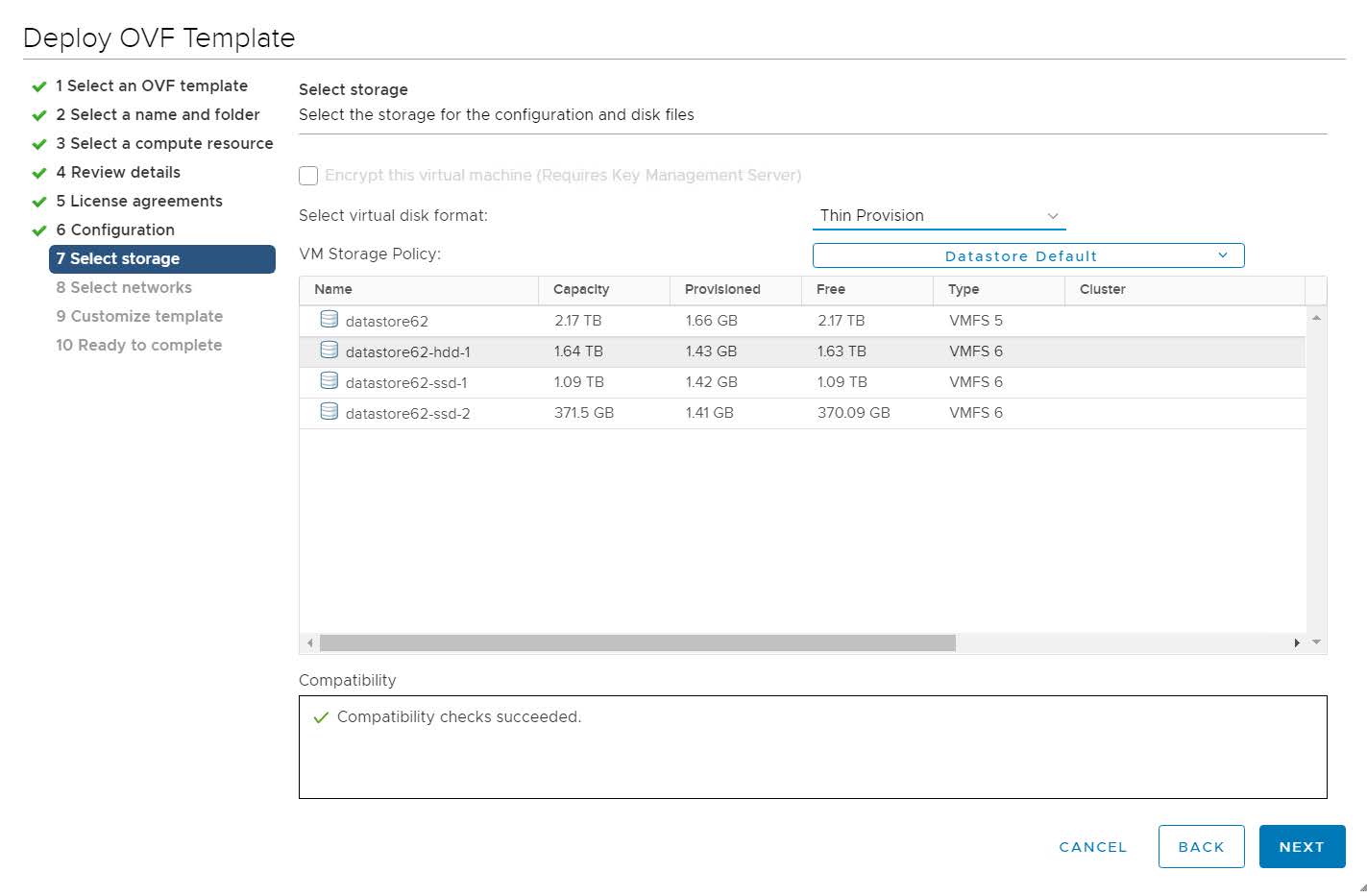
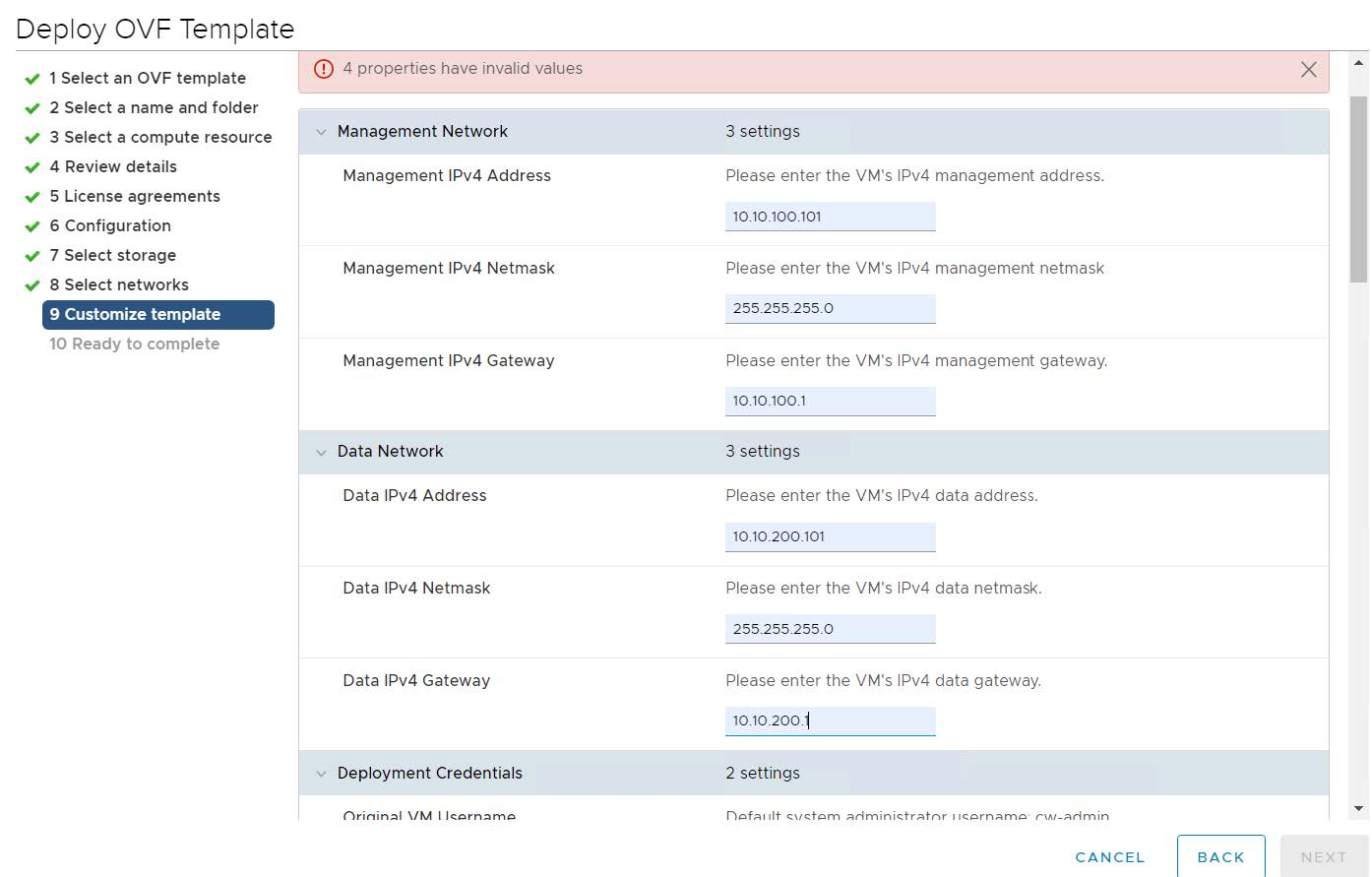
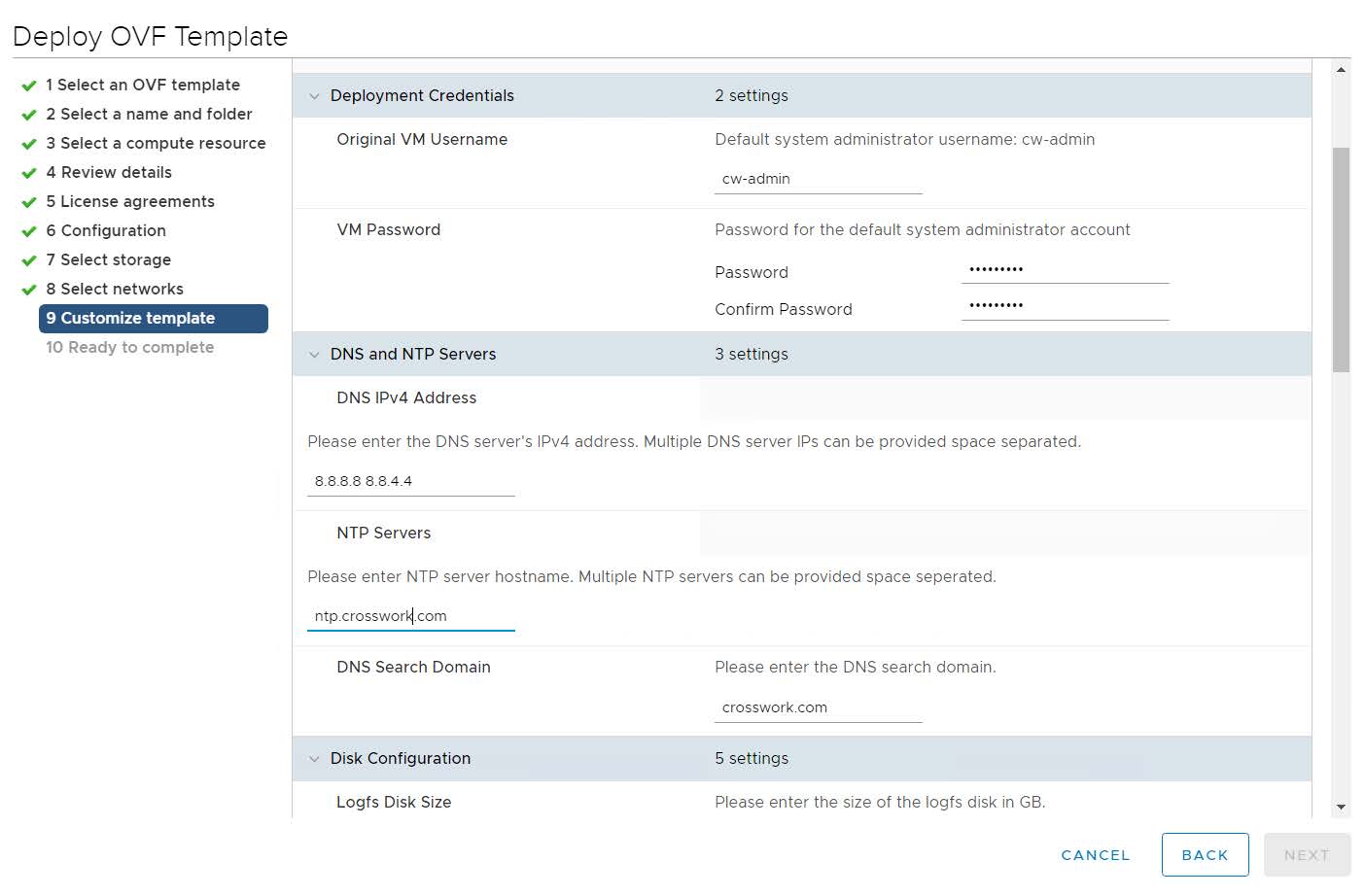
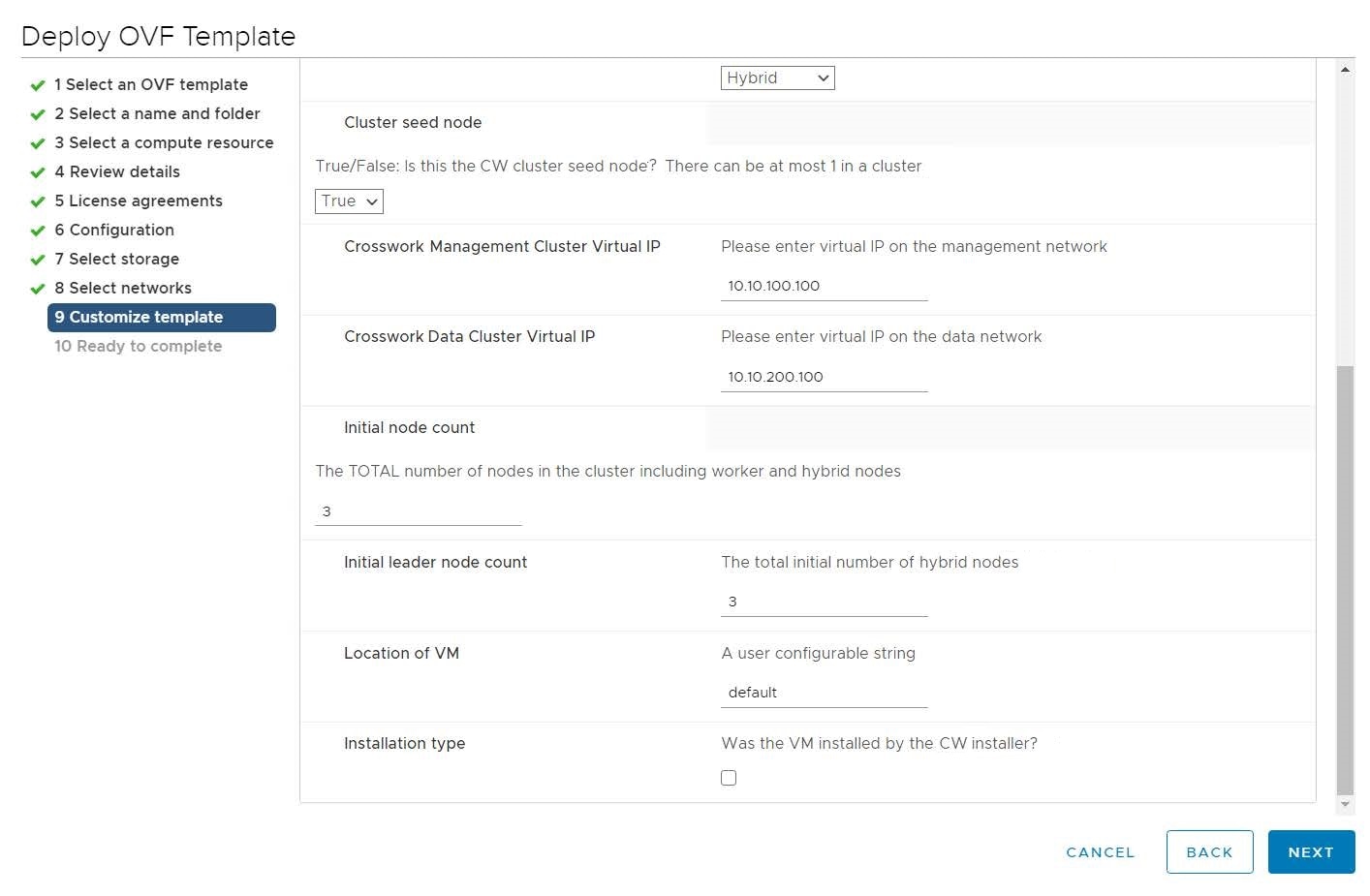
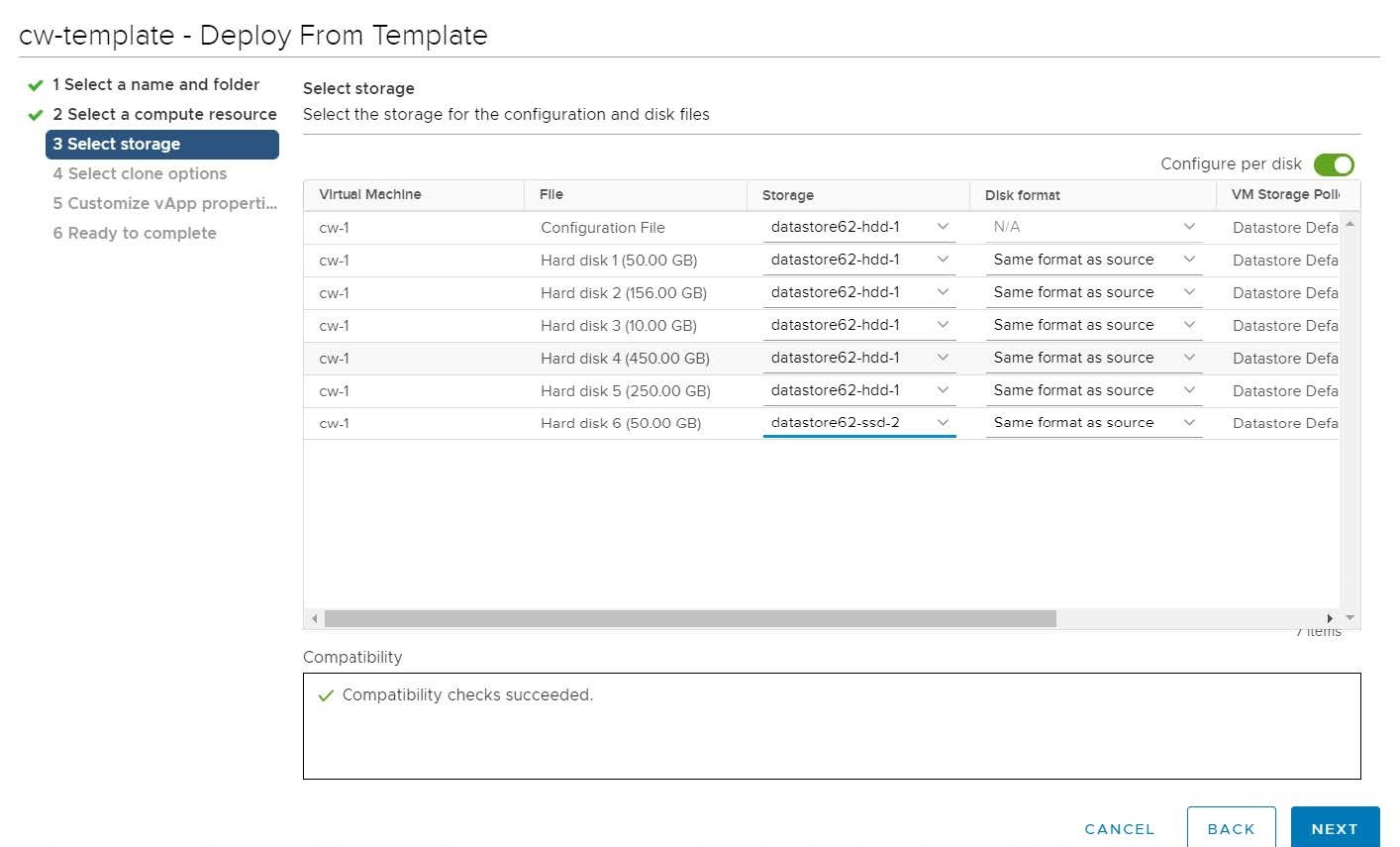
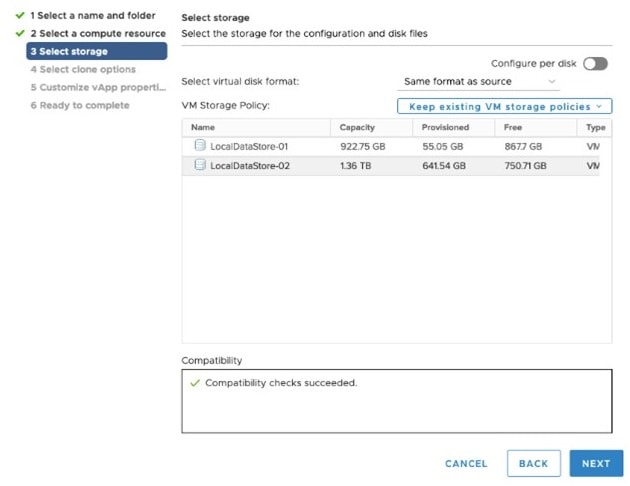
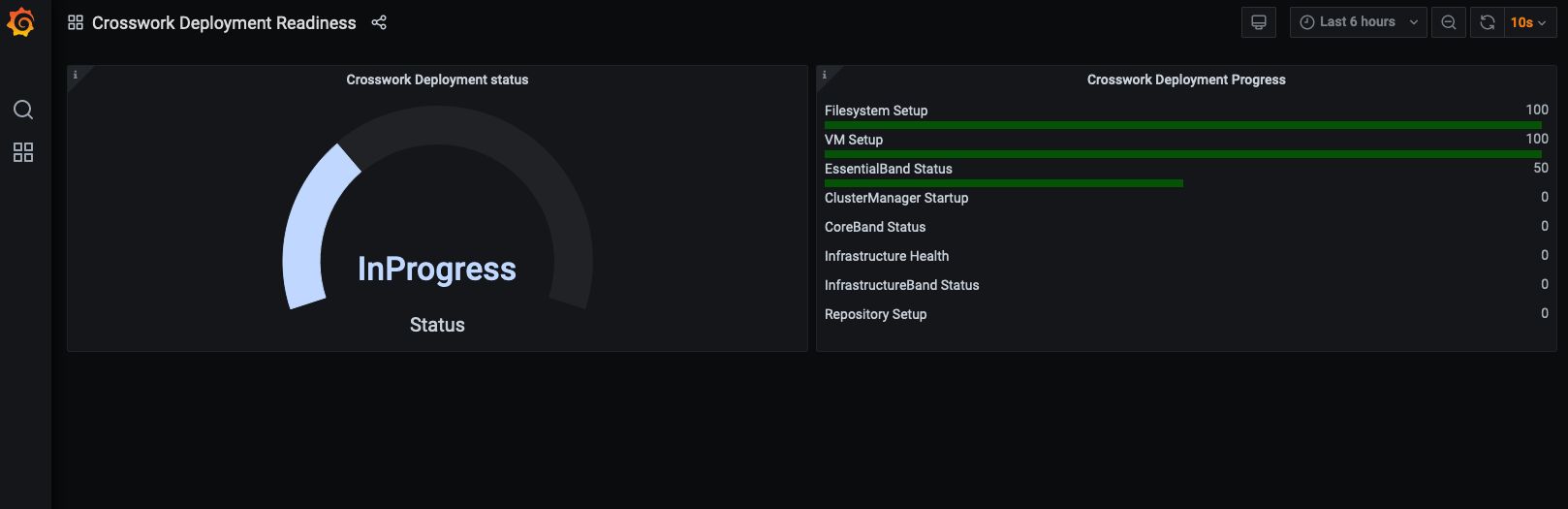
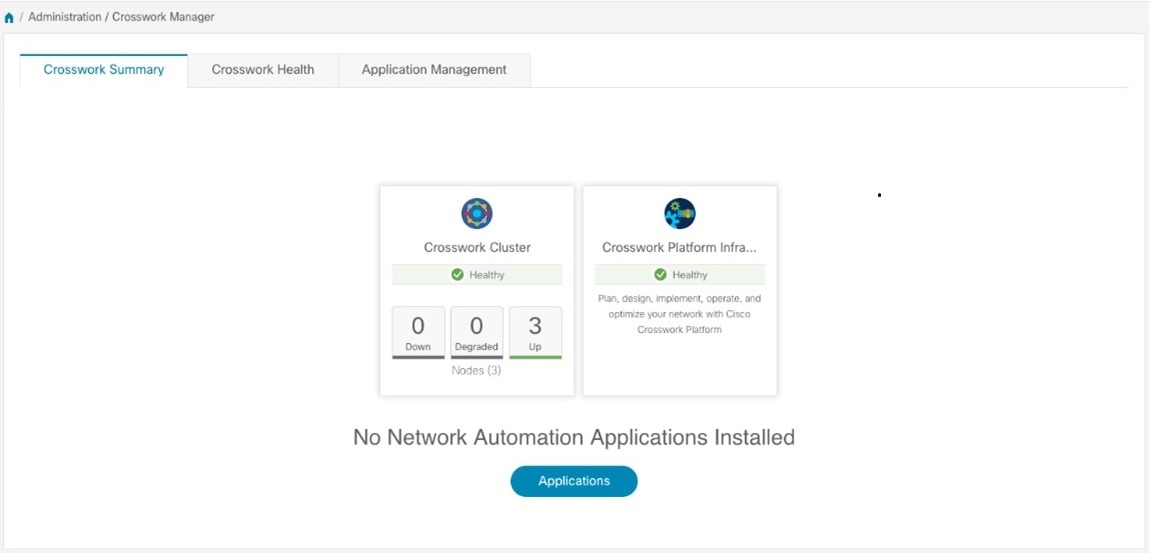
 フィードバック
フィードバック